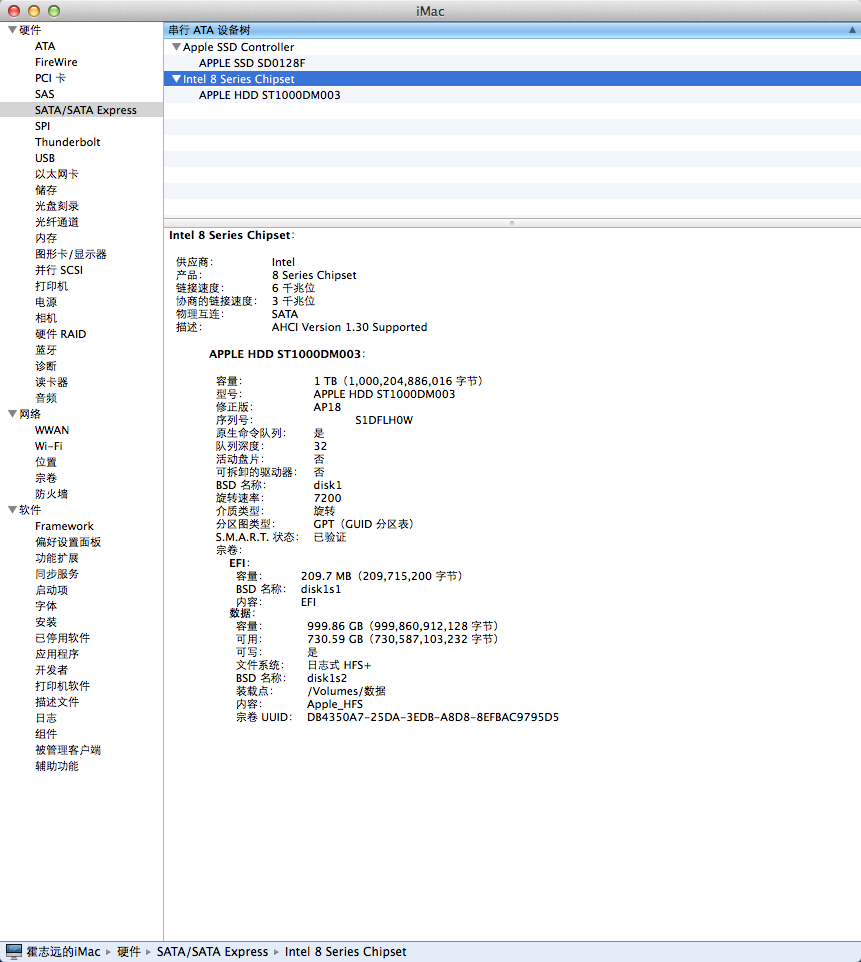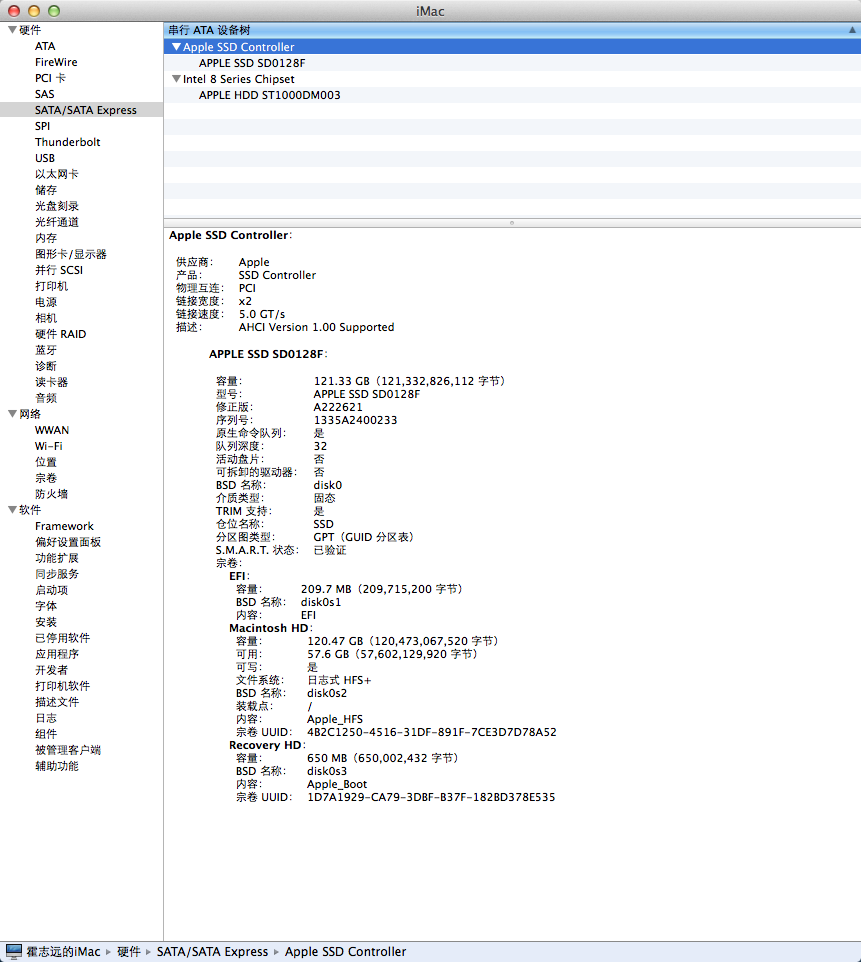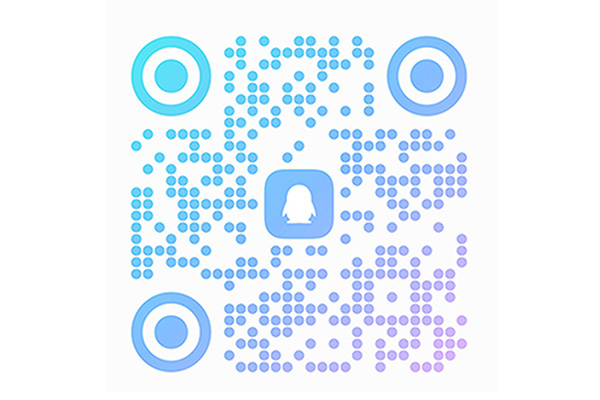多方查找,找到了小教程,不敢独享,归集出来,备查。
第一步,Time Machine 备份一下系统,如有U盘下载10.9,做一下USB的系统启动盘。
第二步,开机,听到铛一起后按option键,进入恢复模式界面。
第三步,在恢复模式主界面中顶栏右起第二个下来菜单中选择启动终端。
第四步,在弹出的终端窗口内直接输入:diskutil cs list,然后回车;出现一屏内部存储器信息。在第三行能看到:+–Logical Volume Group XXXXXXXX-XXXX-XXXX-XXXX-XXXXXXXXXXXX,X都是16进制字符,统统复制下来备用。
第五步,再次在终端窗口中输入:diskutil cs delete XXXXXXXX-XXXX-XXXX-XXXX-XXXXXXXXXXXX,这么多个X当然就是刚才复制的了,直接粘贴了事;回车后耐心等待半分钟,原配的Fusion Drive就被拆开了。
第六步,最后在终端窗口中输入:exit,然后回车。终端界面会出现logout [Process completed];完事大吉,关闭终端,回到恢复模式界面。
第七步,最关键的一部,千万不要进入磁盘工具查看硬盘拆分的如何,一进去就会被迫按原厂方式修复成一块Fusion Drive了。要坚信自己已经拆开了两块硬盘,直接进入“使用Time Machine恢复系统”界面,按步骤一步一步恢复即可,一定要按容量选好恢复到哪个硬盘哦,小的那个才是SSD
下面是分完后的系统显示:
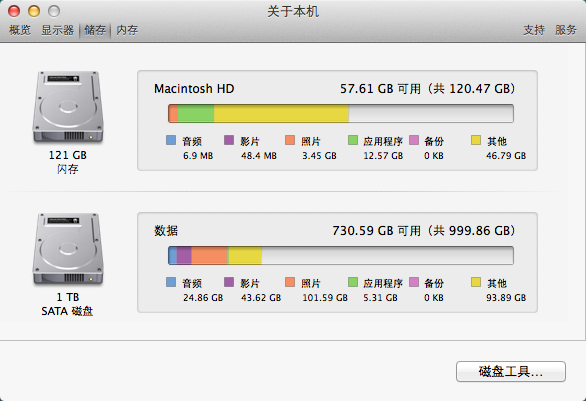
详细: